iPadから履歴を削除/残さない方法
どのように、簡単かつ効率的にiPadから履歴を削除したらいいですか?何かの理由で検索と閲覧履歴などを他の人に見せたくない場合はあります。iPadから検索履歴と閲覧履歴を削除するには、この記事を読んでください。
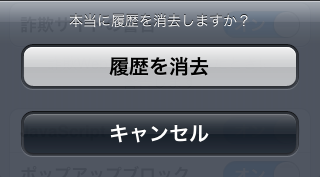
iPadから履歴を削除する方法
iPadの「Safari」アプリをよく使いますか?そして、「Safari」にある検索履歴や閲覧履歴から再検索し、Webサイトに再アクセスすることは便利です。しかし、時間のたつと伴い、履歴もたくさん残っています。残るだけは少ないスペースを占めるが、これらの個人情報を他の人に見せたくないこともあります。見られたヤバいとか気まずいとかの履歴もあるかもしれないが、普通の履歴がほかの人に見られると、なんとなく気持ちがよくないという場合もあります。そのため、iPadのスペースを開け、自分の個人情報を守るために、以下のように操作して、iPadから履歴を消去することにしましょう。
iPadから履歴を削除する方法
方法1: 「設定」からiPadの履歴を消去します。
ステップ: iPad上で「設定」をタップ > 「Safari」を選択 > 「履歴を消去」をタップします。
方法2: 「Safari」からiPadの履歴を消去します。
ステップ: iPadのホーム画面で「Safari」アプリを起動 > ブックマークのアイコンをタップ > 「履歴」をタップ > 「Safari」で閲覧したサイトの履歴が表示され、「履歴を消去」をタップしてください。
まとめ
iPadの「設定」と「Safari」を利用して、iPadから履歴を削除することができます。iPad/iPhone/iPod上の「Safari」履歴をパソコンに転送&同期したい場合は、AnyTransを使ってください。また、「Safari」のブックマークを管理したい場合は、AnyTranを使用して、iPhoneからブックマークを整理する方法についての記事を読んでください。そのほか、AnyTransはSafariのブックマークと履歴だけでなく、写真、音楽、ビデオ、連絡先やメモなどほとんどのデータを転送&削除&追加&編集することができます。バックアップする機能も持っています。今すぐ体験してみませんか。

